内容介绍
谷歌浏览器作为全球最受欢迎的浏览器之一,支持多语言界面。如果您使用的是其他语言版本的谷歌浏览器,可以按照以下步骤将其切换为简体中文。本文将详细介绍如何在谷歌浏览器中进行语言设置,帮助您更好地使用谷歌浏览器的中文版本。确保您的谷歌浏览器已更新到最新版本,以获得更好的体验。接下来,我们将通过简洁明了的步骤为您展示如何修改语言设置。

1. 打开谷歌浏览器
首先,打开您设备上的谷歌浏览器。如果您还没有安装谷歌浏览器,可以访问谷歌浏览器官网下载并安装。
2. 进入设置页面
在浏览器窗口的右上角,点击三点菜单图标(“更多”按钮)。然后,在下拉菜单中选择“设置”。
3. 找到语言设置
在设置页面中,向下滚动并点击“高级”按钮展开更多选项。接着,找到“语言”部分。点击“语言”右侧的箭头进入语言设置页面。
4. 修改浏览器语言
在“语言”设置中,点击“添加语言”,然后在弹出的语言列表中找到“简体中文”,勾选该选项,点击“添加”。
5. 设置简体中文为显示语言
添加简体中文后,点击语言旁边的三个点,选择“显示谷歌浏览器界面使用此语言”。完成此操作后,谷歌浏览器的界面将切换为简体中文。
6. 重启浏览器
完成语言设置后,浏览器通常会提示您重新启动。点击“重新启动”按钮,谷歌浏览器将自动以简体中文界面重新启动。
继续阅读
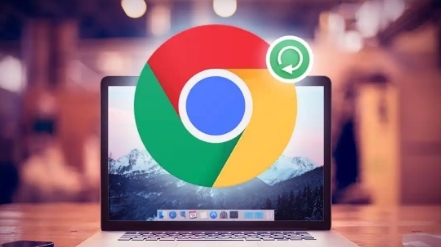
详细介绍在谷歌浏览器中,根据资源的特性和使用频率,制定合理的缓存规则、利用浏览器缓存机制、定期清理过期缓存等技巧,全面优化页面中的资源缓存策略,从而提升页面的加载性能。

想要更多个性化功能?本文探讨如何通过Chrome浏览器设置和扩展程序增强浏览器功能,满足您的个性化需求。

探讨在Google Chrome浏览器中,通过优化动画资源的加载方式、采用硬件加速技术以及合理控制动画的播放时机等措施,有效减少网页加载时的动画延迟,为用户带来更加流畅自然的视觉体验,增强页面的吸引力和互动性。

探索如何在谷歌浏览器中启用密码同步选项,方便跨设备管理密码,提升密码的安全性和便捷性,保障个人信息安全。
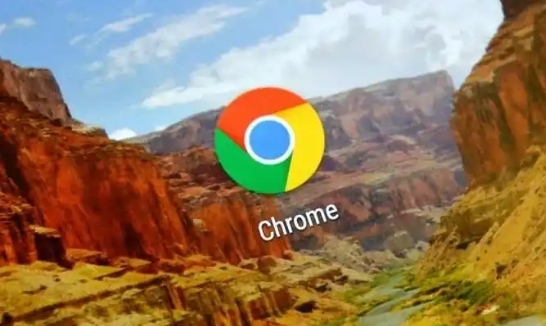
调整视频硬件加速、优化网络连接,减少在线视频播放卡顿,提高流畅度。
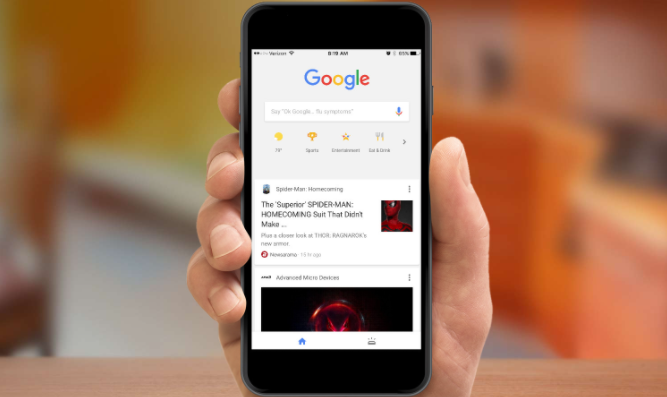
Chrome浏览器新增虚拟助手功能,用户可通过语音指令进行搜索、导航等操作,简化交互流程。










